Cómo restablecer la contraseña de Wi-Fi en tu computadora o móvil
Wi-Fi es una tecnología de red inalámbrica que permite que sus computadoras, dispositivos móviles y otros equipos digitales se conecten a Internet. Sin una contraseña, cualquier persona cercana puede conectarse a su red. Esto es muy peligroso y no se recomienda. Sin embargo, olvidar la contraseña de Wi-Fi es un problema reciente. Este tutorial le explica... Cómo restablecer tu Wi-Fi y contraseña. Solo tienes que seguir nuestros pasos para usar tu red inalámbrica sin problemas.
CONTENIDO DE LA PAGINA:
Parte 1: Cuándo debes restablecer el Wi-Fi
Como se mencionó anteriormente, restablecer la contraseña de su Wi-Fi es esencial para garantizar la seguridad de su red inalámbrica, tanto en casa como en el trabajo. A continuación, se presentan algunos casos en los que podría restablecer su contraseña de Wi-Fi:
1. Olvidó su contraseña de Wi-Fi. Una contraseña de Wi-Fi se compone de dígitos y caracteres. Después de conectarse a una red Wi-Fi, su dispositivo puede conectarse automáticamente cuando esté cerca. Por lo tanto, es fácil olvidar la contraseña. Restablecer la contraseña le permite agregar la red a otros dispositivos.
2. Mejore el rendimiento. En ocasiones, su red Wi-Fi puede experimentar problemas técnicos que afectan su rendimiento o funcionalidad. Restablecer su Wi-Fi puede solucionar estos problemas rápidamente.
3. Detecta actividad sospechosa. Si detecta alguna actividad anormal en su red, como una velocidad de internet lenta o dispositivos conectados de forma extraña, podría indicar un acceso no autorizado. Restablecer su contraseña de Wi-Fi puede evitar actividades sospechosas y accesos no autorizados.
4. Vulneración de seguridad. Si tu contraseña de Wi-Fi se ve comprometida o se filtra, podría producirse una vulneración de seguridad. Te recomendamos restablecer una contraseña de Wi-Fi segura.
5. Configura un nuevo router. Cada router usa diferentes credenciales de inicio de sesión predeterminadas. Si cambias de router, tendrás que restablecer tu contraseña de Wi-Fi.
Parte 2: Cómo restablecer el Wi-Fi y la contraseña
Cómo restablecer el Wi-Fi reiniciando el enrutador
La forma más fácil de restablecer el Wi-Fi es reiniciar el router. La mayoría de los routers incluyen un botón de reinicio. Este botón restaura toda la configuración de fábrica del router, incluida la contraseña del Wi-Fi.

Paso 1: Localice la Restablecer Botón. Generalmente se encuentra en la parte posterior del enrutador.
Paso 2: Asegúrese de encender el enrutador.
Paso 3: Utilice el extremo puntiagudo de un clip o una herramienta similar para sujetar el Restablecer durante al menos 15 segundos.
Paso 4: Cuando el enrutador se reinicie por completo, se encenderá nuevamente.
Paso 5: Ahora, conéctese a su red Wi-Fi con la contraseña predeterminada.
Cómo restablecer la contraseña de Wi-Fi en línea
El método tradicional para restablecer la contraseña de Wi-Fi es a través del portal de configuración del router. Puedes visitar la página web en un navegador, iniciar sesión en tu cuenta y cambiar la contraseña de tu red inalámbrica. El proceso varía ligeramente según el fabricante del router.
Paso 1: Encuentra la dirección IP de tu enrutador:
En una PC
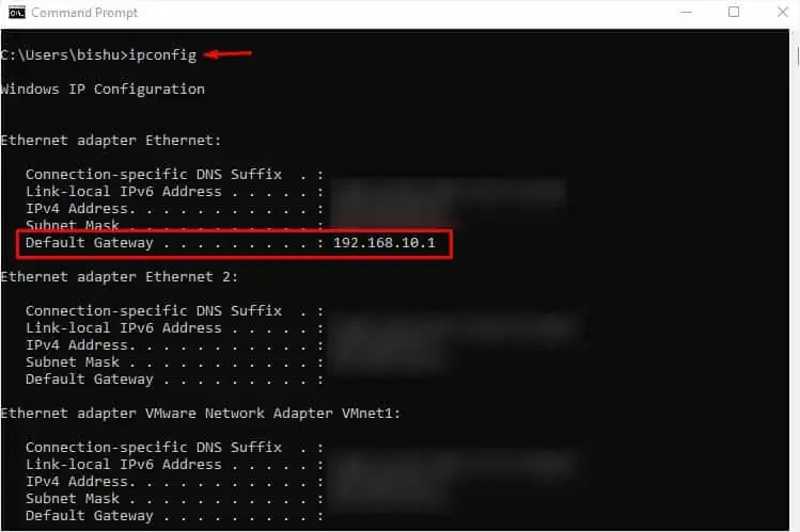
Abra el Símbolo del sistema de la Tus datos .
Escriba ipconfig y presione la tecla Acceder .
Compruebe la dirección IP al lado de Puerta de enlace predeterminada.
En una Mac
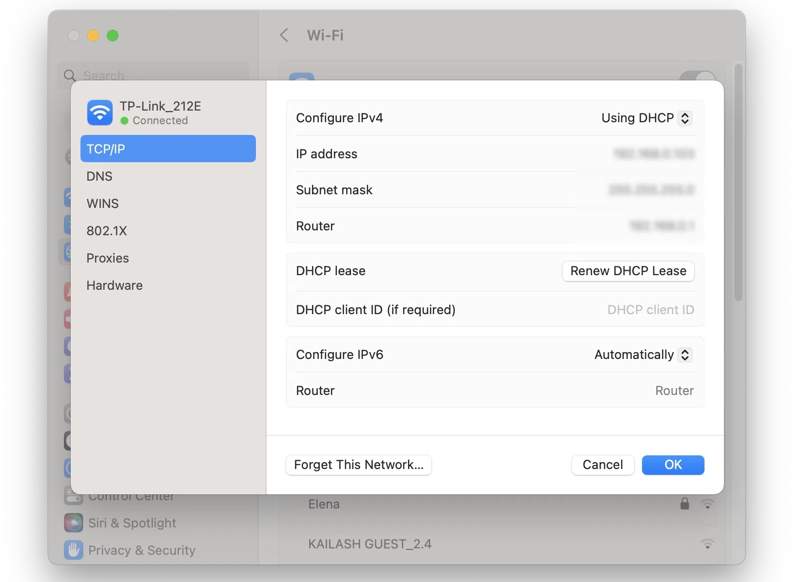
Selecciona Ajustes del sistema de la Verde .
Haga clic en Network en la barra lateral.
Haga clic en Detalles en tu Wi-Fi y verifica el Router la línea.
En un iPhone
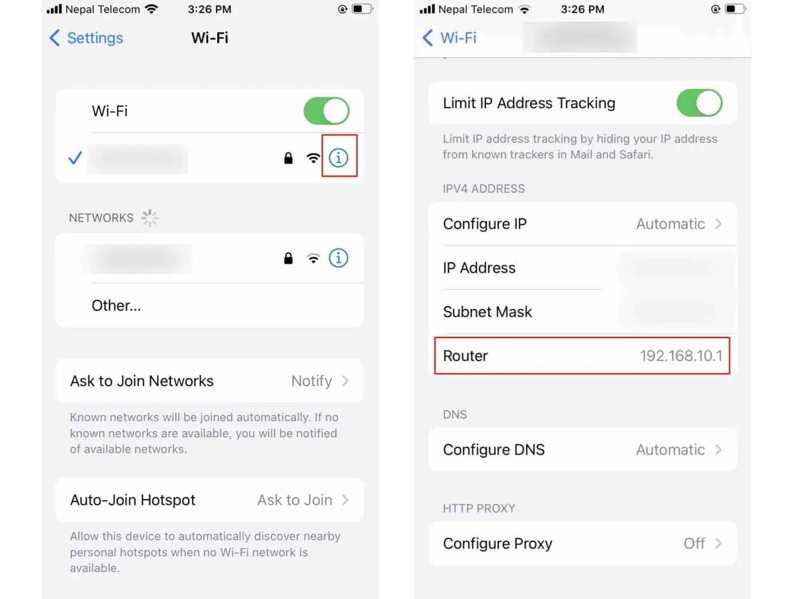
Selecciona Wi-Fi en tu Configuración .
Toque en el Información Botón en tu Wi-Fi.
Encuentre la Router en la sección de DIRECCIÓN IPV4 .
En un Android
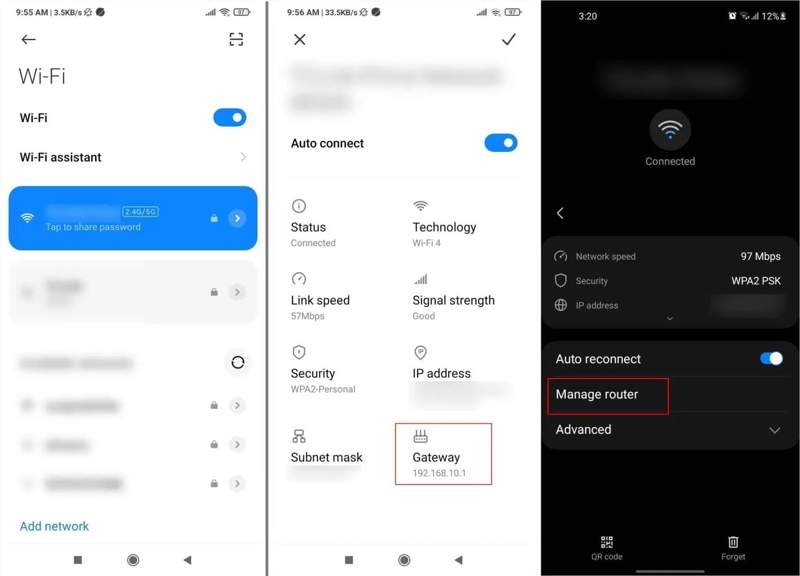
Vaya al Configuración rápida .
Mantenga pulsado el Wi-Fi .
Luego, toca el Configuración Botón al lado de tu Wi-Fi.
Asegúrate de leer Gateway .
Paso 2: Vaya a la IP del enrutador en un navegador.
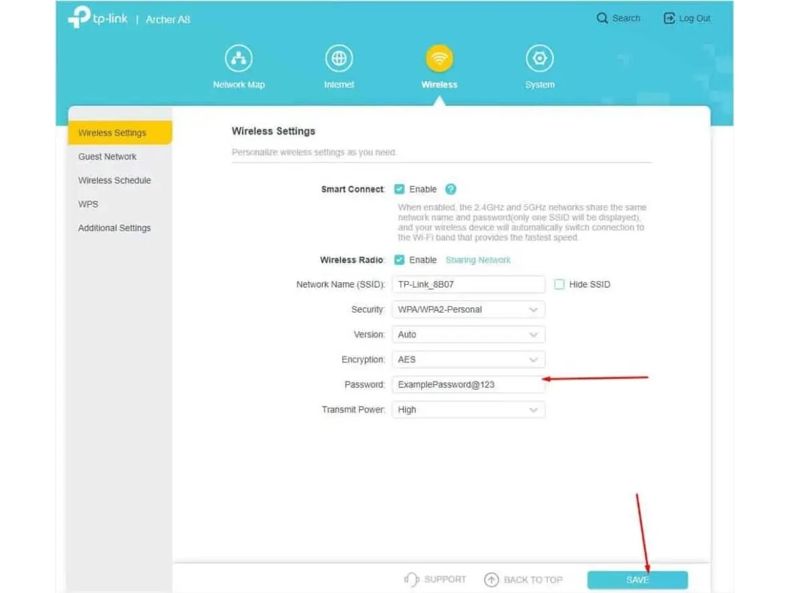
Paso 3: Iniciar sesión en su cuenta.
Paso 4: Cambie a la Conectividad sección y elegir Ajustes inalámbricos.
Paso 5: Luego, ingrese una nueva contraseña en el campo Contraseña.
Paso 6: Finalmente, haz clic en AHORRAR .
Cómo restablecer la contraseña de Wi-Fi en el móvil
Hoy en día, los fabricantes de routers suelen ofrecer opciones de gestión mediante una aplicación. Esta permite restablecer las contraseñas de Wi-Fi tanto en iPhone como en teléfonos Android. Usamos la aplicación Nighthawk de Netgear como ejemplo para mostrar el proceso:
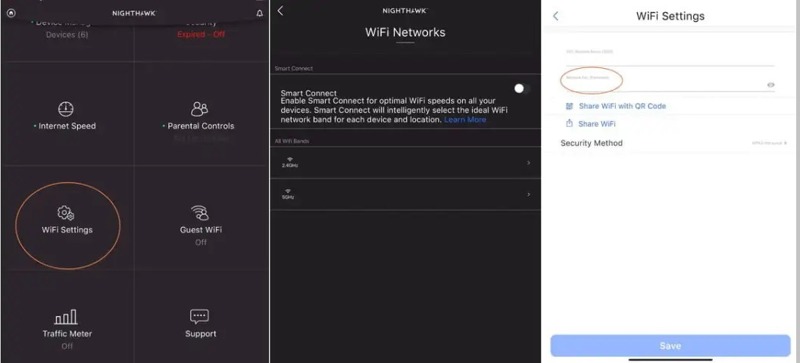
Paso 1: Abra la aplicación de su enrutador e inicie sesión con su cuenta.
Paso 2: Vaya al Configuración de WiFi .
Paso 3: Elige tu red Wi-Fi.
Paso 4: Luego, elimine la contraseña anterior y establezca una nueva.
Paso 5: Pulsa para buscar Guardar para confirmar los cambios.
Parte 3: Consejo adicional: Restablecer la configuración de Wi-Fi en iPhone/iPad
Si has restablecido tu Wi-Fi pero la red sigue lenta, debes realizar una solución de problemas en tu iPhone o iPad. Apeaksoft iOS Recuperación del sistema Es la mejor opción para solucionar problemas de red en dispositivos iOS. Además, su interfaz intuitiva la convierte en una excelente opción para el usuario común.
La mejor manera de solucionar problemas de red en iPhone/iPad
- Solucione problemas de red en un iPhone o iPad en tres pasos.
- Analizar automáticamente los problemas del software.
- Actualizar o iOS anterior con rapidez.
- Admite las últimas versiones de iOS y iPadOS.
Descarga segura
Descarga segura

Cómo solucionar problemas de red en tu iPhone
Paso 1: Conéctese a su iPhone
Ejecuta el mejor software de recuperación del sistema iOS después de instalarlo en tu PC. Existe otra versión para usuarios de Mac. Conecta tu iPhone o iPad a tu PC con un cable Lightning. Selecciona... Recuperación del sistema de iOS modo y haga clic en el Tus datos Botón para escanear problemas de software.

Paso 2: Elige un modo
Presione el botón libre Enlace de solución rápida Para solucionar problemas rápidamente. Si no está disponible, haga clic en el Solución botón. Luego, seleccione el Modo estandar or Modo avanzado según sus necesidades. Haga clic en el Confirmar Botón para continuar. El modo avanzado... reserva de fábrica tu dispositivo.

Paso 3: Solucionar problemas de red
Revisa la información de tu dispositivo. Descarga la versión correcta del software. Si tienes un archivo de firmware, impórtalo. Finalmente, haz clic en el botón "Siguiente" para empezar a solucionar los problemas de red en tu dispositivo.

Conclusión
Esta guía te mostró Cómo restablecer tu contraseña de Wi-Fi Para mejorar la velocidad de tu internet. Al reiniciar tu router, la contraseña de Wi-Fi volverá a su configuración predeterminada. También puedes reiniciar tu red desde el portal en línea o la app móvil de tu router. Apeaksoft iOS System Recovery puede solucionar los problemas de red en tu iPhone o iPad. Si tienes alguna otra pregunta sobre este tema, escríbela debajo de esta publicación.
Artículos Relacionados
Este artículo le mostrará cómo compartir la contraseña de Wi-Fi en cualquier dispositivo con detalles. Ya sea que uses un dispositivo iOS o Android, aquí encontrarás la respuesta.
¿Quieres hackear redes wifi a tu alrededor sin contraseña? Aquí se encuentran las mejores aplicaciones de hackers sin raíz de 5, las mejores aplicaciones de root para ayudarlo a conectarse a la red Wi-Fi de manera efectiva.
Mejora tu experiencia de streaming con AirPlay sin WiFiWiFi. Descubra métodos como Peer-to-Peer AirPlay y Apple Lightning Digital AV Adapter. Lee esto.
Tener un iPhone sin conexión a Wi-Fi puede pillarte desprevenido. No te preocupes; te ayudaremos a restablecer rápidamente tu conexión a internet.

